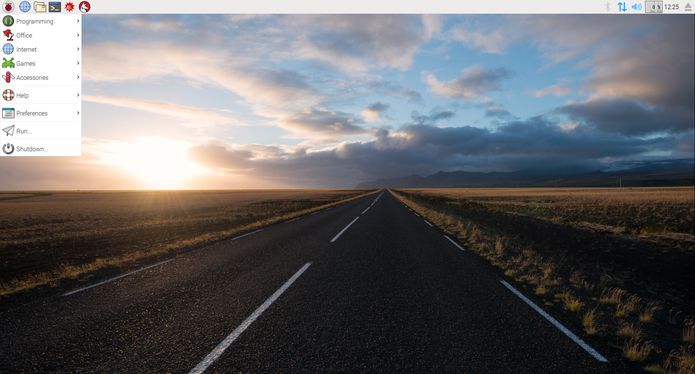Foi lançado o Raspbian 2018-11-13 com o media player VLC, várias melhorias e atualizações. Confira as novidades e descubra onde baixar a distro.
- Como instalar o processador de imagem Siril no Linux via Flatpak
- Como instalar o editor de imagens LightZone no Ubuntu
- Como instalar o gravador de imagens Popsicle no Linux via Appimage
O Raspbian é um sistema operacional livre baseado no Debian e otimizado especificamente para o hardware do Raspberry Pi.
No entanto, o Raspbian oferece mais do que um sistema operacional puro: ele vem com mais de 35.000 pacotes, software pré-compilado em um formato agradável para fácil instalação no Raspberry Pi.
O Raspbian foi criado por uma equipe pequena e dedicada de desenvolvedores que são fãs do hardware do Raspberry Pi, dos objetivos educacionais da Pi Foundation e, é claro, do Projeto Debian.
Novidades do Raspbian 2018-11-13
A grande mudança nesta versão é a adição do media player VLC, que é justificada pelos produtores do sistema:
“Quando entrei pela primeira vez no Raspberry Pi, no passado obscuro e distante (na realidade, em 2014, mas parece há muito tempo agora) e comecei a olhar para o Raspbian, fiz uma lista dos recursos e aplicativos adicionais que eu pensei precisava ser um sistema operacional de desktop moderno ‘completo’.”
“Ao longo dos anos, conseguimos marcar a maioria dos itens nessa lista, mas uma omissão gritante tem me importunado todo esse tempo: um media player decente.”
“O Windows tem o Windows Media Player, o MacOS tem o QuickTime Player e o iTunes, mas tivemos uma grande lacuna onde algo semelhante deveria ser para o Raspbian.”
“Tem sido um pedido comum nos fóruns e, embora tenhamos pedaços que fazem parte do trabalho, nós realmente queríamos um bom media player baseado em GUI.”
Essa versão também marca a chegada do programa Appearance Settings que tentará tornar isso mais fácil a configuração do desktop Raspberry Pi, sem que o usuário tenha de mexer em vários arquivos de configuração.
O projeto agora está liberando duas imagens separadas.
A versão padrão do Raspbian agora é uma instalação mínima – ele oferece a área de trabalho, o navegador Chromium, o media player VLC, o Python e alguns programas acessórios.
Correndo ao lado esta está a imagem “Raspbian Full”, que também inclui todos os nossos programas recomendados: LibreOffice, Scratch, SonicPi, Thonny, Mathematica e varios outros.
Além disso, o programa de software recomendado (Recommended Software) que foi lançado na última versão pode ser usado para instalar ou desinstalar qualquer um dos programas adicionais que estão na imagem completa.
Asim, se você baixar a imagem mínima e verificar todas as opções no Recommended Software, você terminará com a imagem completa e vice-versa.
Para saber mais sobre essa versão da distribuição, acesse a nota de lançamento.
Baixe e experimente o Raspbian 2018-11-13
Para atualizar uma instalação existente, abra uma janela de terminal e use os comandos usuais:
sudo apt-get update
sudo apt-get dist-upgrade
Quem quiser instalar a partir do zero, a imagem ISO do Raspbian 2018-11-13 já pode ser baixada acessando a página de download da distribuição.
Verifique se a imagem ISO está corrompida
Antes de gravar a imagem ISO que você baixou, verifique se ela está corrompida usando o tutorial abaixo:
Como verificar se uma imagem ISO está corrompida
Como gravar uma imagem ISO no Linux
Quem precisar gravar a imagem ISO após o download, pode usar esse tutorial do blog:
Como gravar uma imagem ISO Usando o Nautilus
Como gravar uma imagem ISO usando o Terminal
Como criar um pendrive de instalação
Como criar um pendrive inicializável com GNOME Disks
Como criar um pendrive inicializável com o Etcher no Linux